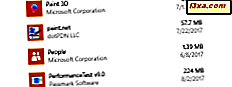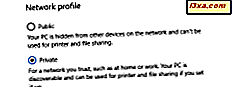Hvordan skal jeg formatere mitt SD-kort, min USB-minnepinne, USB-ekstern harddisk eller min nye SSD-stasjon? Skal jeg bruke det gamle FAT32-filformatet eller det nyere NTFS-filformatet? Eller skal jeg prøve exFAT? Det er et tøft spørsmål for de fleste, og det riktige svaret avhenger av hvilken type enhet du må formatere, samt hvordan og hvor du bruker den. Les denne artikkelen, og du vil forstå hvordan det er best å formatere en hvilken som helst enhet:
Før du begynner, les dette
Hvis du trenger en veiledning om hvordan du formaterer lagringsenheter ved hjelp av en Windows-datamaskin, les denne veiledningen: Hvordan formatere et SD-kort, en USB-minnepinne eller en partisjon, i Windows. Også, hvis du trenger egenskapene til hvert filsystem, les disse veiledningene:
- Hva er FAT32 og hvorfor er det nyttig?
- Hva er exFAT og hvorfor er det nyttig?
- Hva er NTFS, og hvorfor er det nyttig?
Hastighets sammenligning: FAT32 vs exFAT vs. NTFS
Vi ønsket å gjøre en fartssammenligning mellom de tre filsystemene, så vi tok tre forskjellige flash-stasjoner og kjørte fartmålestegninger på dem: Kingston DataTraveler Elite G2, Kingston DataTraveler microDuo 3C og IronKey D300.
Først tok vi Kingston DataTraveler Elite G2, formatert med FAT32, exFAT og NTFS, og etter hvert format kjørte vi CrystalDiskMark, for å se hastigheten som den måler. Vi la merke til at exFAT alltid var raskere enn FAT32, mens NTFS pleide å være raskere også, noen ganger med en mer betydelig margin, men ikke i alle målinger.

Så tok vi Kingston DataTraveler microDuo 3C, formatert med FAT32, exFAT og NTFS, og etter hvert format kjørte vi CrystalDiskMark, for å se den hastigheten den måler. Vi kan se at exFAT var raskere enn FAT32 i de fleste testene som ble kjørt av CrystalDiskMark, mens NTFS var raskere enn FAT32 i noen tester, og litt tregere enn FAT32 i andre.

Til slutt tok vi IronKey D300, og utførte de samme aktivitetene og tester. På denne minnepinnen var NTFS det raskeste filsystemet i de fleste tester.

FAT32: Fordeler og ulemper
Den største fordelen med FAT32-filsystemet er kompatibilitet med alle typer operativsystemer og enheter. Nesten alle slags enheter vet hvordan de skal jobbe med FAT32, fra smarttelefoner og nettbrett til datamaskiner, digitale kameraer, overvåkningskameraer og mer. Det er imidlertid noen betydelige begrensninger for dette filsystemet, som det faktum at det fungerer med filer som har en maksimal størrelse på 4 GB og med partisjoner som har en maksimal kapasitet på 8 TB. Andre ulemper inkluderer manglende databeskyttelse i tilfelle strømbrudd, eller manglende støtte for kryptering. En annen ulempe er en reduksjon i hastigheten når overføring av data sammenlignet med exFAT og NTFS .
exFAT: Fordeler og ulemper
exFAT løser nedsidene av FAT32 filsystemet angående maksimal filstørrelse og partisjon størrelse. En annen fordel er at den holder høy kompatibilitet med mange operativsystemer og enheter. En annen oppside er økningen i fart når overføring av data sammenlignet med FAT32 . Den største ulempen er mangelen på en journaling-funksjon, noe som gjør det enkelt å overvinne data korrupsjon.
NTFS: Fordeler og ulemper
NTFS løser nedskrittene av FAT32-filsystemet angående maksimal filstørrelse og partisjonsstørrelse. Dessuten legger den til flere funksjoner som støtte for innstilling av tillatelser og andre nyttige ting for moderne datamaskiner. En annen oppside er en økning i hastigheten når du overfører data i forhold til FAT32 .
Den største ulempen er kompatibilitet med mobile enheter . Dette filsystemet fungerer sammen med alle versjoner av Windows, samt Xbox One-konsoller. Linux har jobbet bra med NTFS i noen tid nå, men Mac OS X gjør ikke med mindre du installerer tredjepartsdrivere. Den største ulempen er at mobile enheter har en tendens til ikke å jobbe med NTFS-filsystemet. For eksempel kan Android-smarttelefoner og -tabler ikke bruke NTFS med mindre du roterer dem og endrer flere systeminnstillinger. De fleste digitale kameraer og andre smarte enheter fungerer heller ikke med NTFS. Hvis du bruker en mobil enhet, er det trygt å anta at det vil fungere med exFAT eller FAT32, og ikke når du bruker NTFS.
Hvordan formatere SD-kort? Svar: bruk exFAT
SD-kort av alle former og størrelser (microSD, miniSD eller SD) brukes i mobile enheter som smarttelefoner, tabletter, digitale kameraer, overvåkningskameraer og så videre. Når du formatterer SD-kort, er det beste valget å formatere dem ved hjelp av exFAT.
Hvordan formaterer du USB-minnepinner? Svar: bruk exFAT
USB-minnepinner brukes mest på stasjonære datamaskiner og bærbare datamaskiner. Det beste valget er å formatere USB-minnepinner ved hjelp av exFAT-filsystemet, slik at du kan nyte å kunne lagre store filer.
Hvordan formatere USB eksterne harddisker? Svar: Bruk NTFS (med mindre det brukes på Mac-maskiner)
Eksterne harddisker brukes til å lagre mange filer, samt store filer som går utover begrensningene i FAT32-filsystemet. De er også utsatt for datakorrigeringsproblemer, hvis du bruker FAT32 eller exFAT, og du kobler dem fra når du skriver data. Derfor er ditt beste valg å gå for NTFS. Hvis du bruker eksterne harddisker på en Mac, er det best å bruke Apples filsystem for Mac: HFS Plus.
Hvordan formatere diskpartisjoner for harddisker og SSD-er? Svar: Bruk NTFS (med mindre du bruker Linux eller Mac)
Hvis du snakker om partisjoner på datamaskinens harddisk eller SSD-stasjon, bør NTFS alltid være standardvalg. Du kan ikke dra nytte av alle funksjonene som operativsystemet ditt har å tilby, med mindre du bruker NTFS. Dette gjelder for Windows-maskiner og enheter. For Mac-maskiner, bruk HFS Plus, det opprinnelige filsystemet utviklet av Apple. For Linux-datamaskiner bør du bruke et innfødt filsystem som ext4, som ble designet spesielt for dette operativsystemet.